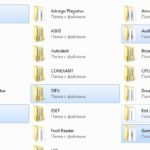So erstellen Sie einen Ordner mit der Tastatur
 Sie können einen neuen Ordner auf zwei Arten erstellen – durch Aufrufen des Kontextmenüs oder über eine Hotkey-Kombination. Letztere Methode kann für Benutzer nützlich sein, die ständig eine große Anzahl dieser Elemente erstellen. Die Verwendung von Tastaturkürzeln kann Ihre Arbeit beschleunigen und Ihre Produktivität steigern. Das Öffnen des Kontextmenüs über die Tastatur kann eine hervorragende Alternative zur Computermaus sein, wenn diese fehlt oder defekt ist.
Sie können einen neuen Ordner auf zwei Arten erstellen – durch Aufrufen des Kontextmenüs oder über eine Hotkey-Kombination. Letztere Methode kann für Benutzer nützlich sein, die ständig eine große Anzahl dieser Elemente erstellen. Die Verwendung von Tastaturkürzeln kann Ihre Arbeit beschleunigen und Ihre Produktivität steigern. Das Öffnen des Kontextmenüs über die Tastatur kann eine hervorragende Alternative zur Computermaus sein, wenn diese fehlt oder defekt ist.
Der Inhalt des Artikels
So erstellen Sie einen Ordner mithilfe einer Tastenkombination
Zunächst müssen Sie zu der Kategorie gehen, in der sich der zukünftige Ordner befinden wird. Dieser Ort kann der Explorer, der Desktop oder ein beliebiges freies Verzeichnis auf der lokalen Festplatte sein. Der Erstellungsprozess selbst ist wie folgt:
- Zunächst müssen Sie einen Ort auswählen, an dem es platziert werden soll, und die Tastenkombination Strg+Umschalt+N drücken;
- Nach erfolgreicher Eingabe der Kombination erscheint ein neuer Ordner – Sie können ihn sofort umbenennen oder die Eingabetaste drücken und ihn beim ursprünglichen Namen belassen.
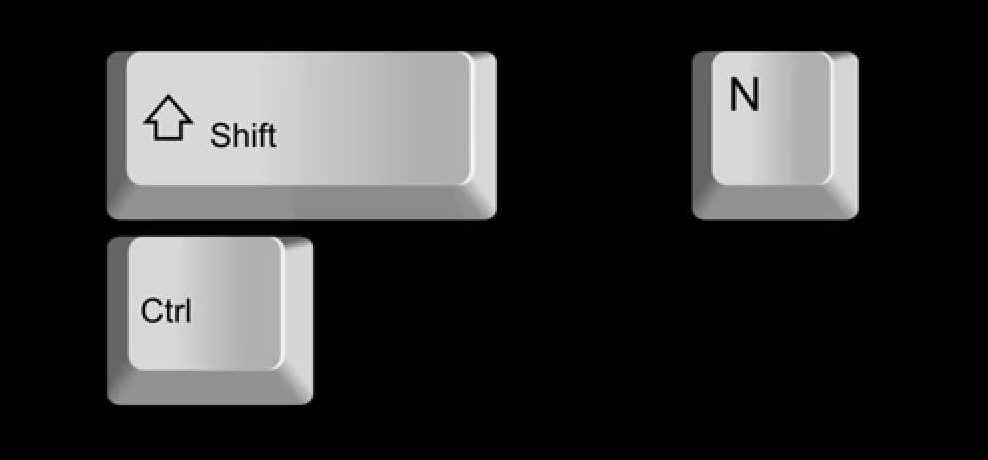
REFERENZ! Normalerweise verfügt die Tastatur über zwei Strg- und Umschalttasten, eine auf jeder Seite. Der Erstellungsprozess wird jedoch überhaupt nicht davon beeinflusst, welche Schaltflächen in Kombination verwendet werden.
Mit dieser einfachen Methode können Sie neue Elemente erstellen, ohne die Maus zu verwenden.Dies kann nützlich sein, wenn es kaputt ist oder fehlt. Ein weiterer Vorteil ist die hohe Geschwindigkeit der Erstellung, denn durch die Kombination von Hotbuttons erfolgen alle notwendigen Aktionen schnell und können die Arbeit im Betriebssystem deutlich beschleunigen.
Erstellen eines Ordners über das Kontextmenü
Neben der Verwendung einer Hotkey-Kombination können Sie auch das übliche Kontextmenü verwenden, um einen neuen Ordner zu erstellen, jedoch ohne die Verwendung der Maus. Während Sie sich im Fenster einer lokalen Festplatte, eines Explorers oder eines Desktops befinden, müssen Sie die folgenden Manipulationen durchführen:
- Drücken Sie die Taste „Kontextmenü aufrufen“ auf der Tastatur. Es befindet sich in der unteren Reihe der Tastatur, zwischen den Windows- und Internet-Tasten. Um Platz zu sparen, wird auf Laptops am häufigsten eine abgespeckte Version des Tastaturlayouts verwendet, sodass „Menü aufrufen“ zwischen den Alt- und Strg-Tasten platziert werden kann.
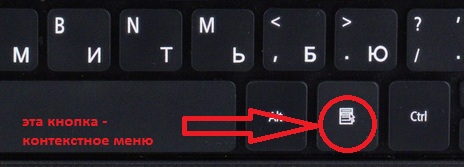
- Nachdem das Menü angezeigt wird, müssen Sie auf die F-Taste klicken, um die Registerkarte „Erstellung“ zu öffnen.
- Jetzt müssen Sie die G-Taste drücken, wodurch ein neuer Ordner erstellt wird. Dann können Sie den Namen ändern und es für den vorgesehenen Zweck verwenden.
Im Vergleich zur vorherigen ist diese Erstellungsmethode arbeitsintensiver und erfordert etwas mehr Zeit.
So erstellen Sie eine Tastenkombination zum schnellen Öffnen eines Ordners
Wenn Sie mit einer großen Anzahl von Dokumenten arbeiten, müssen Sie möglicherweise einen bestimmten Ordner häufig öffnen. Um nicht im Verzeichnis in der Taskleiste danach zu suchen oder Fenster und Dokumente nicht zu minimieren, können Sie eine bestimmte Kombination zum Öffnen festlegen.
AUFMERKSAMKEIT! Die Betriebssysteme Windows 7, 8, 10 bieten keine Verwendung von Tastaturkürzeln für den Originalordner. Um die ausgewählte Kombination anzuwenden, müssen Sie ihre Verknüpfung erstellen und verwenden.
Um eine Tastenkombination zu erstellen, gehen Sie wie folgt vor:
- Klicken Sie mit der rechten Maustaste auf den ausgewählten Ordner und öffnen Sie ein Popup-Menü. Wählen Sie darin die Zeile „Senden“.
- Wählen Sie im sich öffnenden Tab die Zeile „Desktop (Verknüpfung erstellen)“ aus. Nach der Aktivierung dieses Elements erscheint eine Verknüpfung auf dem Desktop. Es müssen weitere Arbeiten daran durchgeführt werden.
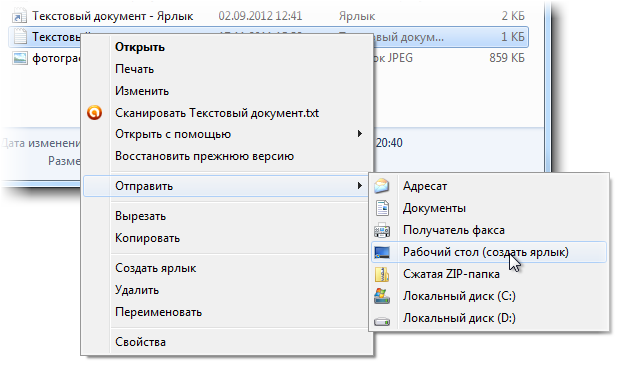
- Klicken Sie mit der rechten Maustaste auf die neue Verknüpfung. Wählen Sie im sich öffnenden Menü „Eigenschaften“.
- Als nächstes müssen Sie den Cursor auf den Punkt „Verknüpfung“ setzen und einen beliebigen englischen Buchstaben auf der Tastatur drücken, zum Beispiel X. Bitte beachten Sie, dass sich der Text im Menü vom Wort „Nein“ in „Alt+Strg+“ ändert R". Wenn Sie nun diese Tastenkombination drücken, öffnet sich eine Verknüpfung mit dem zugeordneten Buchstaben R.
Durch die Verwendung einer bestimmten Kombination zum schnellen Öffnen eines Ordners können Sie Zeit sparen und die Lösung von Aufgaben beschleunigen.